电脑回收站永久删除的文件能恢复吗?
回收站是微软提供给用户考虑是否要永久删除文件的另一个机会。但有些用户会手动或有意地从回收站中删除文件,甚至定期清空回收站。
“Windows10电脑回收站清空的文件怎么恢复?我删除了我电脑上的部分文件,并且我设置了定期自动清空回收站,请问电脑回收站永久删除的文件能恢复吗?如何恢复?”
由于以下多种原因,你可能会将文件从回收站中删除。
- 回收站中的文件误删。
- 不小心清空了回收站.
- 你已启用存储感知。
- 用户使用Windows中的任务计划程序设置自动删除。
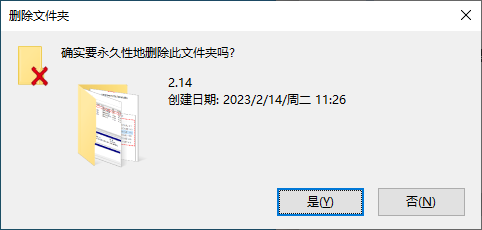
无论是什么原因导致文件丢失,现在的主要任务是修复此问题并恢复这些文件。本文提供了如何防止文件被再次删除和回收站清空数据恢复的方法。
如何防止文件从回收站中删除?
如果文件不是用户自己手动和有意删除的,是由于存储感知或任务计划程序等导致文件删除,我们可以停止禁用它们。
✍ 注意:如果你确定这些文件是你手动删除或清空的,请转到下一个方法来解决回收站清空的文件怎么恢复的问题。
方法1. 禁用存储感知以阻止文件从回收站中删除
一些用户会激活存储感知以从回收站中删除文件以释放空间,尤其是当存储空间不足时。

如果你发现回收站自动删除文件,请按照以下步骤关闭存储感知以停止此问题。
1. 同时按“Win+I”键打开“Windows设置”,然后点击“系统”。
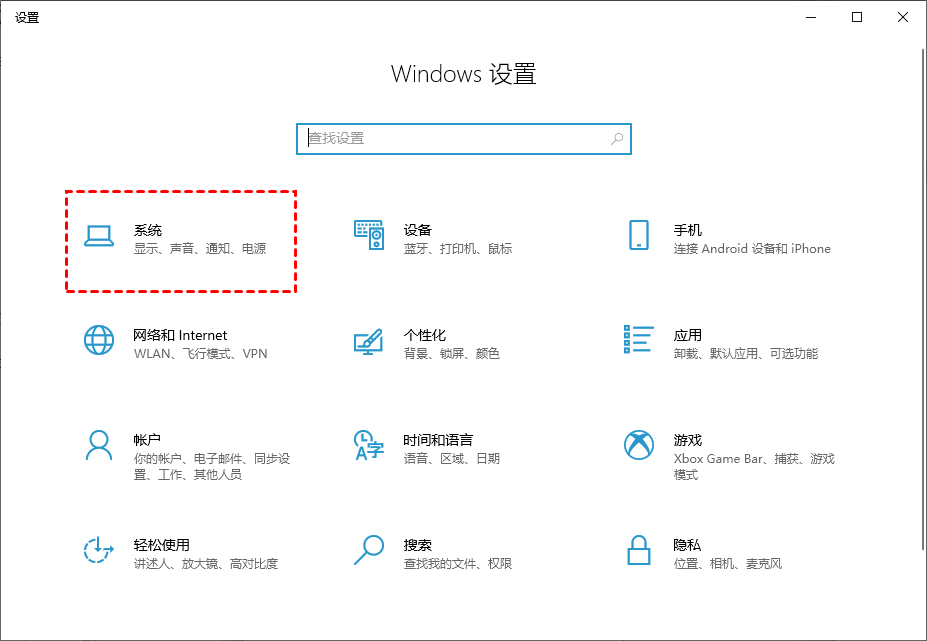
2. 然后依次点击“存储” > “配置存储感知或立即运行”。
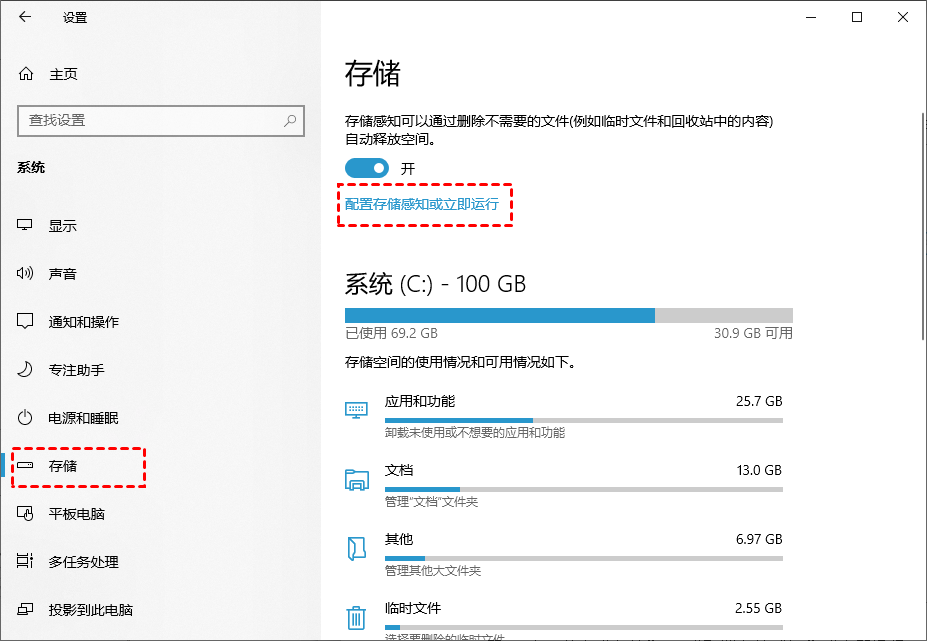
3. 在配置存储感知或立即运行页面,关闭存储感知。
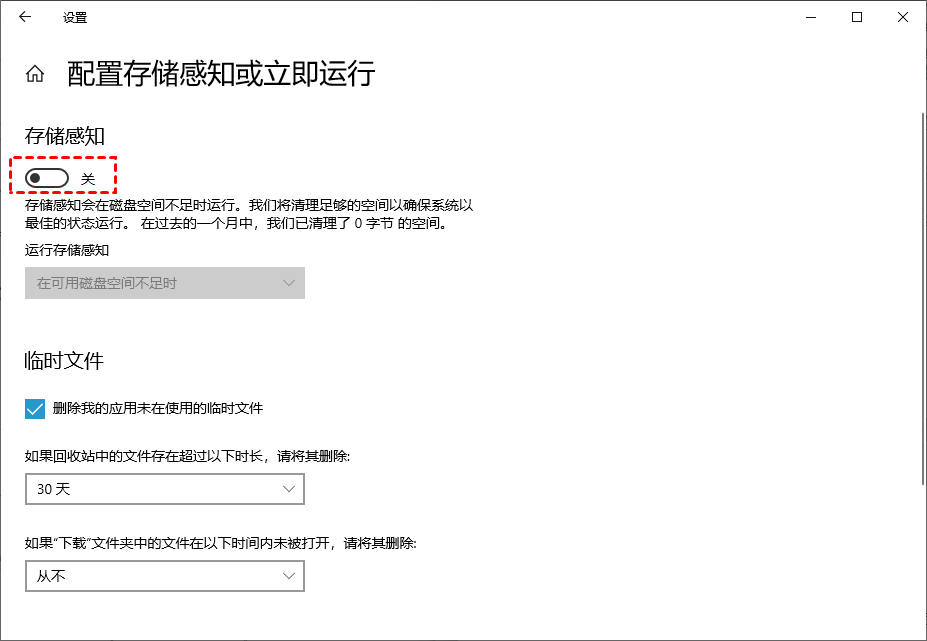
方法2. 关闭任务计划程序
部分用户还会启用任务计划程序自动定期执行任务;例如,每周清空回收站等。
如果是这样,用户可以禁用此任务以避免文件再次丢失。
1. 在Windows搜索框中输入“任务计划程序”并打开它。
2. 找到“自动定时清空回收站”任务,然后点击“禁用”。
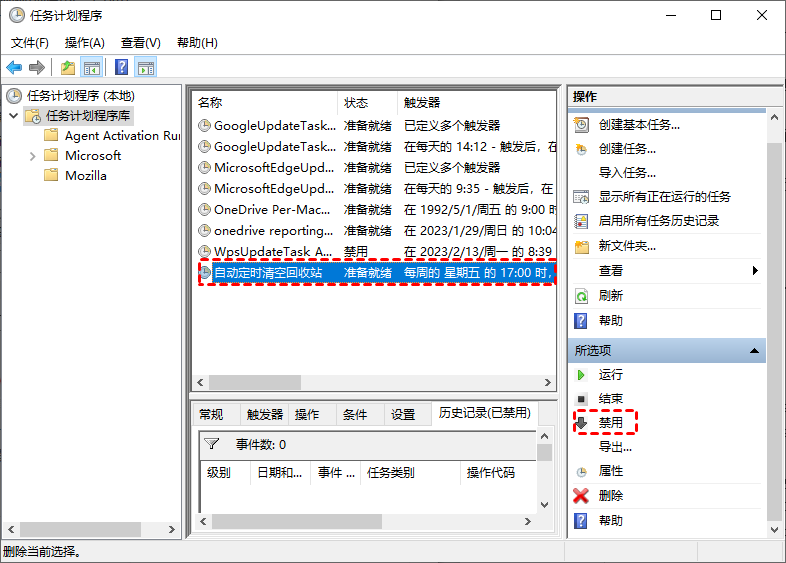
回收站清空的文件怎么恢复?
要从回收站中恢复已删除的文件,用户可以使用以下几种实用方法。
方法1. 通过旧版本将回收站清空数据恢复
“以前的版本”功能也许可以帮助你,但你需要在删除文件前配置还原点或启用文件历史记录。恢复文件以前的版本使你的文件夹和文件恢复到较早的状态。
1. 双击“此电脑”进入文件资源管理器,并找到你删除的文件曾经所在的文件夹。
2. 右键单击该文件夹,点击“属性” > “以前的版本” > 选择一个文件夹版本,然后单击“还原”。
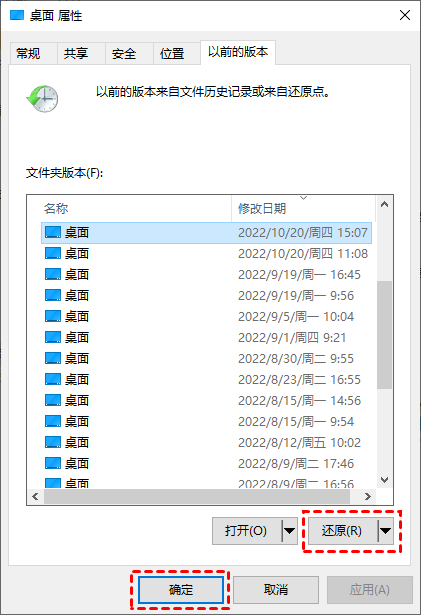
方法2. 通过Windows备份将回收站清空数据恢复
你还可以使用Windows的备份和还原功能来恢复回收站数据。
1. 依次进入“控制面板” > “系统和安全” > “备份和还原 (Windows 7)”。
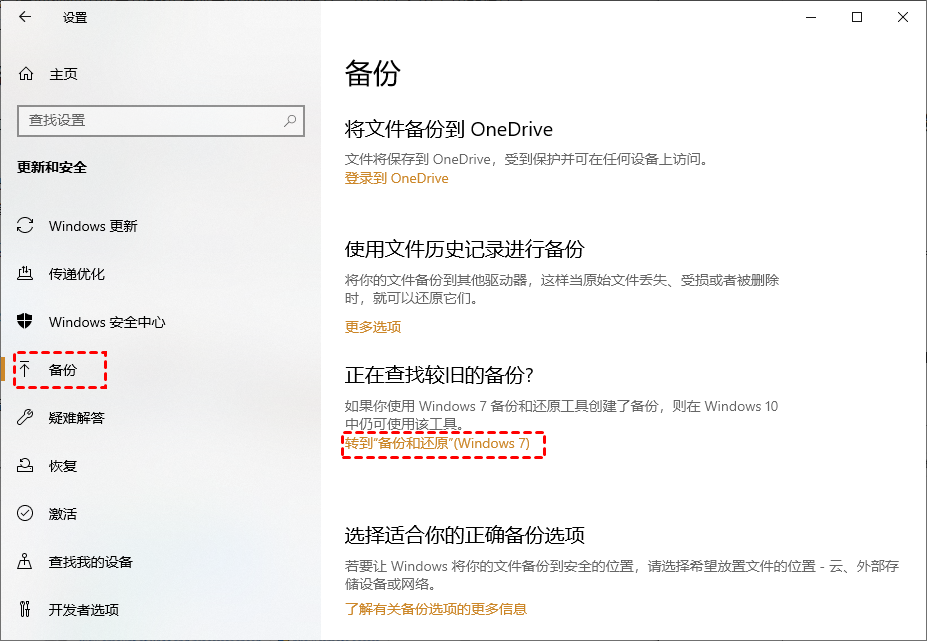
2. 单击“还原我的文件”。

3. 单击“浏览文件”,找到已删除的文件。

4. 选择一个位置来存储恢复的文件,然后点击“还原”。

方法3. 通过Windows File Recovery恢复回收站数据
回收站清空的文件怎么恢复?如果没有以前的版本和备份,也许你可以使用其他工具。
Windows File Recovery,微软的官方命令行工具,可以恢复永久删除的文件或恢复回收站清空的数据。
但是,使用此工具你需要使用复杂的命令来实现你的目标。Windows File Recovery不提供图形用户界面,如果你需要简单的工具,可以直接使用方法4。
要使用Windows File Recovery恢复从回收站中删除的文件,你可以根据你的文件系统和硬盘驱动器的状况选择恢复模式。
查看文件系统:双击进入“此电脑” > 右键单击丢失文件的驱动器 > 点击“属性”。

在下表中选择一种合适的模式来恢复丢失的文件。
| 文件系统 | 场景 | 模式 |
| NTFS | 最近删除 | 常规 |
| NTFS | 删了一段时间 | 广泛 |
| NTFS | 格式化磁盘 | 广泛 |
| NTFS | 损坏的磁盘 | 广泛 |
| FAT 和 exFAT | 任何 | 广泛 |
在下表中根据你的需要选择开关。
| 开关 | 描述 | 支持的模式 |
| /n | 过滤扫描范围:使用文件名/路径/类型等扫描特定文件。 | 全部 |
| /y: | 恢复特定的扩展组。 | 签名 |
| /k | 恢复系统文件。 | NTFS段 |
| /u | 恢复未删除的文件,例如,从回收站。 | NTFS段 |
- 要获得有关恢复模式和开关的更详细说明,请参阅如何使用Windows File Recovery一文。
- 如果未指定恢复模式,则默认使用常规模式。
- 源驱动器(丢失文件的位置)不能与目标驱动器(你选择存储恢复文件的位置)相同。
1. 在微软商店安装Windows File Recovery。

2. 运行Windows File Recovery ,输入命令:
winfr 源驱动器:目标驱动器:[/模式] [/开关]
如果你需要把刚刚从C盘回收站删除的zip文件恢复到E盘,但是你想不起文件名了,那么你可以使用通配符“*”和开关“ / n ”命令如下:
winfr C: E: /regular /n \C:\Recycler\*.zip
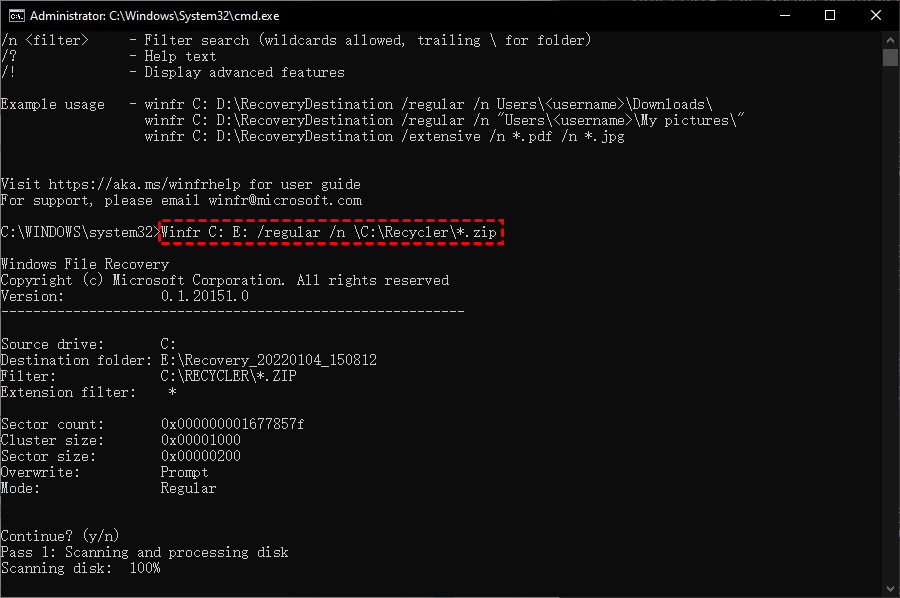
3. 按y继续,然后将在目标驱动器中创建一个恢复文件夹。
方法4. 专业软件轻松恢复回收站删除的文件
有些用户可能会觉得使用Windows File Recovery太困难易出错,本文还为你提供了一款专业安全的数据恢复软件--傲梅恢复之星,它具有直观的用户界面的帮助你轻松恢复已删除的文件。
- 支持删除文件恢复、格式化硬盘恢复、丢失分区恢复、病毒攻击恢复、系统崩溃恢复等。
- 从硬盘、USB、SD 卡和其他存储设备中恢复已删除的Word、Excel、PPT、照片、视频、音频和压缩文件等200+种数据。
- 支持Windows 11/10/8/7 & Windows Server。
1. 下载安装启动傲梅恢复之星。选择丢失文件的分区或硬盘并点击“开始扫描”。

2. 该程序将自动运行快速扫描和深度扫描,找到已删除的文件和其他丢失的文件。

3. 选择要恢复的文件或文件夹,然后单击“恢复 X 文件”。

如何备份文件防止再次丢失数据?
解决回收站清空的文件怎么恢复问题后,为了防止再次丢失数据,建议你定期备份你的文件。
你可以将重要文件的多个副本保存在不同的位置:一个在外部硬盘上,一个在云端,或者一个在你的电脑上。
有一个很好用的备份工具可以帮助你轻松地备份你的文件——傲梅轻松备份。你可以使用“文件备份”功能来只备份文件。
结语
本文详细介绍了回收站清空的文件怎么恢复的4种方法方法,并提供了防止文件从回收站中删除的解决方案。回收站文件丢失后,你可以利用以前的版本和备份恢复;如果你熟悉命令,那么官方工具Windows File Recovery也可以提供帮助;
但是如果你想摆脱困难和复杂的命令,不妨试试傲梅恢复之星让这个简单的工具,帮助你轻松恢复回收站删除的文件。
